从0开始学Java 第一期 开发前的准备
Java 学习(一) - 开发前的准备
前言
由于一些项目上的需要,我得学习一下 Java 这门语言(主要是想写Android),本人并非0基础,至少在上个学期学习了一门必修的程序设计(C语言),所以本系列大概会主要是写Java 和 C 的联系与区别。这个系列并不是个教学系列,我只是在这里记下我的笔记、我的心得、我的体会,只是期待能与大家共同进步(所以叫从0开始学Java嘛,不过对于Java来说是0,对于编程来说不算是0,算个0.001吧)。
个人杰绍

大家好,我是阿杰,我的博客还蛮大的,欢迎你们来我家玩。20岁,是学生。身高是186公分,体重是65公斤。没有特别在学什么编程,不过有在练习,水平很差劲,因此有时代码会出现结果不对的情况,去年和高中分手。()
咳咳,正经点说,在大学之前对编程接触不多,初中信息技术课学过一点易语言(觉得挺好用,所以上大学前就时不时的用它写点程序,貌似还是面向对象的)和 VB(忘光了),高中信息技术课上过两节 Python(a+b problem 水平以下吧),说白了在上大学之前没有怎么系统地学习过一门正经的编程语言,上大学开始接触C语言,学的勉勉强强还算不错,总的来说算是有点基础。
正文
Java 语言的语法与 C 语言很接近,使得我们这种基本上只学过C语言的人很容易去学习和使用。但相对于C语言, Java 有一些特性(比如面向对象)和删减(没有指针、自动强制类型转换等,比如我最爱的 1当true、0当false 就用不了了)。
一. Java 开发环境配置
安装JDK
俗话说的好,环境造就人才,搞 Java 开发首先要配置好相关的环境,对于C语言就是 gcc,对于Java 就是 JDK了,JDK 是 Java 开发工具包,下载地址:https://www.oracle.com/java/technologies/downloads/,在下载页面中根据自己的系统选择对应的版本(推荐JDK17,JDK19 真的给我整吐了)。
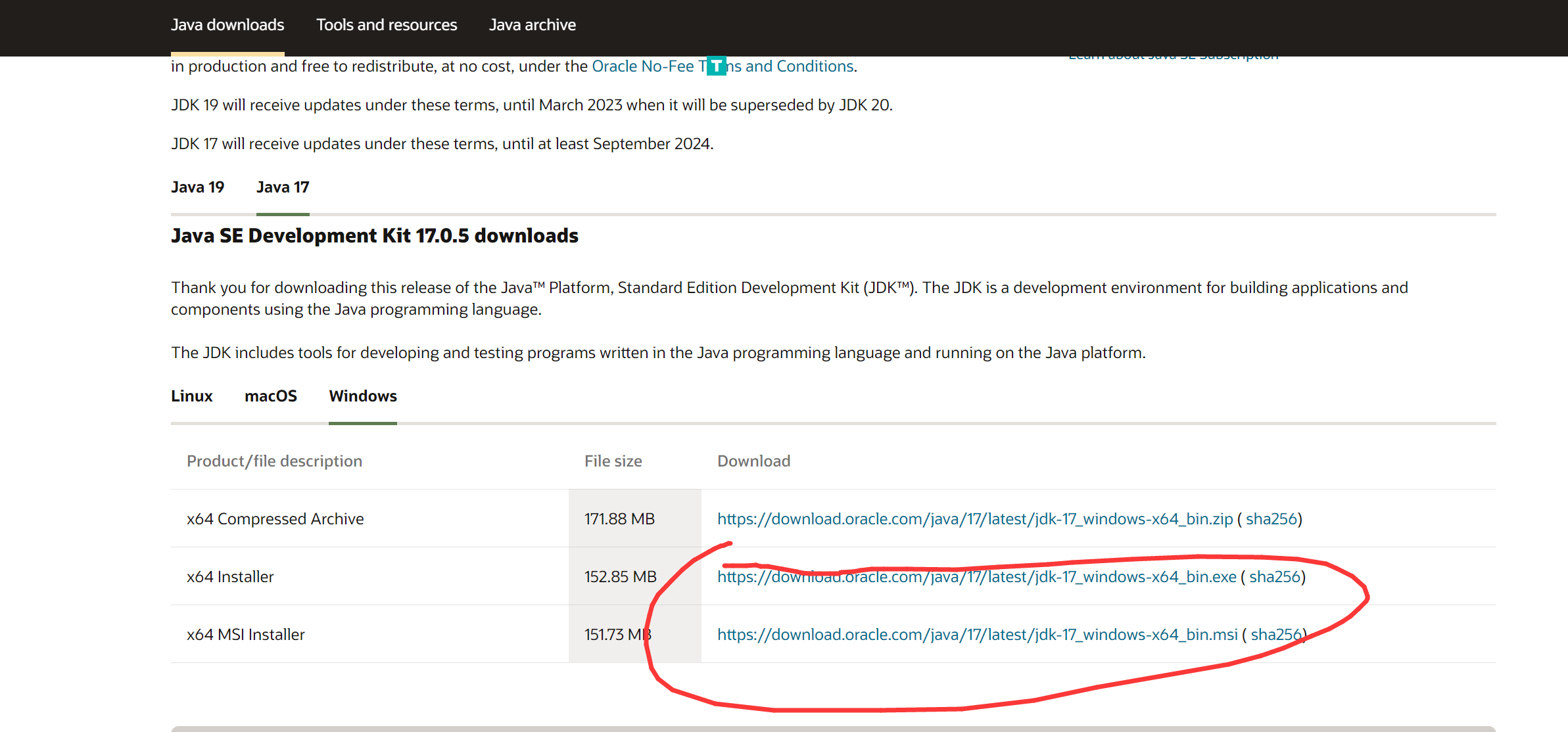
下载完成后打开安装,无脑下一步其实也差不多,不过一定要记住安装路径,安装完成后在桌面右键“此电脑”/“我的电脑”,打开“属性”,点击“高级系统设置”。

打开“环境变量”
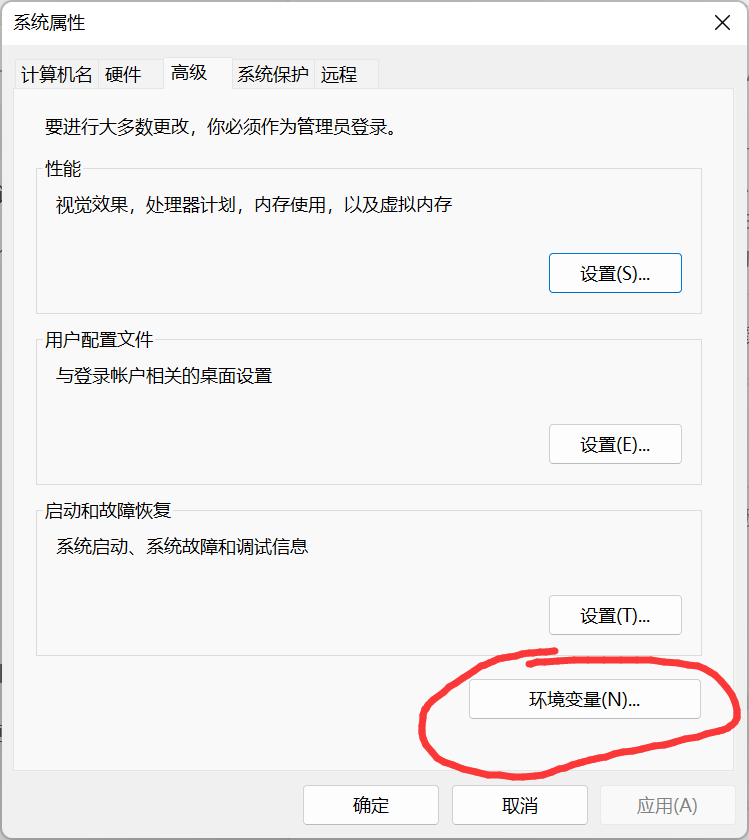
在 "环境变量" 中设置 3 项属性,JAVA_HOME、PATH、CLASSPATH(大小写无所谓),若已存在则点击"编辑",不存在则点击"新建"。

设置参数如下 :
-
JAVA_HOME:
C:\Program Files (x86)\Java\jdk1.8.0_91// 要根据上边自己记住的安装路径配置 -
CLASSPATH:
.;%JAVA_HOME%\lib\dt.jar;%JAVA_HOME%\lib\tools.jar;//记得前面有个"." -
Path:
%JAVA_HOME%\bin;%JAVA_HOME%\jre\bin;//如果里面本来有别的值要在 这段前面加“;”
配置完成后,打开cmd,分别运行 java -version 和 javac --version ,如果出现版本号则说明设置成功。
找个编辑器
目前流行的Java 开发工具有 Eclipse、JetBrains 的 IDEA、Netbeans 还有万金油 VSCode(我用的),由于我个人并没有用过其他IDE,所以在此不做评述。
二. 如何运行Java 程序
Java的源代码文件一般来说是 xxx.java ,如果你使用了上述的那些IDE,运行甚至调试Java 程序对你来说自然不是什么难事。但是如果你是拿记事本编辑的呢(笑),也不用担心,正如C语言有 gcc xxx.c ; .\a.exe ,Java也可以用命令来编译执行,但与C语言直接将代码编译成可执行文件不同的是,Java 要用 javac 编译得到.class文件,然后再用 java 指令运行(这是因为 Java 语言是解释型的),比如编译运行 Main.java 的命令如下:
javac Main.java #编译 #高版本java无需编译即可运行
java Main #运行
本期就先到这里,主要讲了讲自己为什么学Java、自我介绍,以及用粗糙的语言勉强讲了讲 Java 程序设计的准备工作,那么我们下期再见。
参考资料
[1] 菜鸟教程 : https://www.runoob.com/java/java-tutorial.html
以上内容仅供参考,水平不高,大佬见笑。
作者:CHTXRT
出处:https://www.cnblogs.com/chtxrt/
本文使用「CC BY-ND 4.0」创作共享协议,转载请在文章明显位置注明作者及出处。

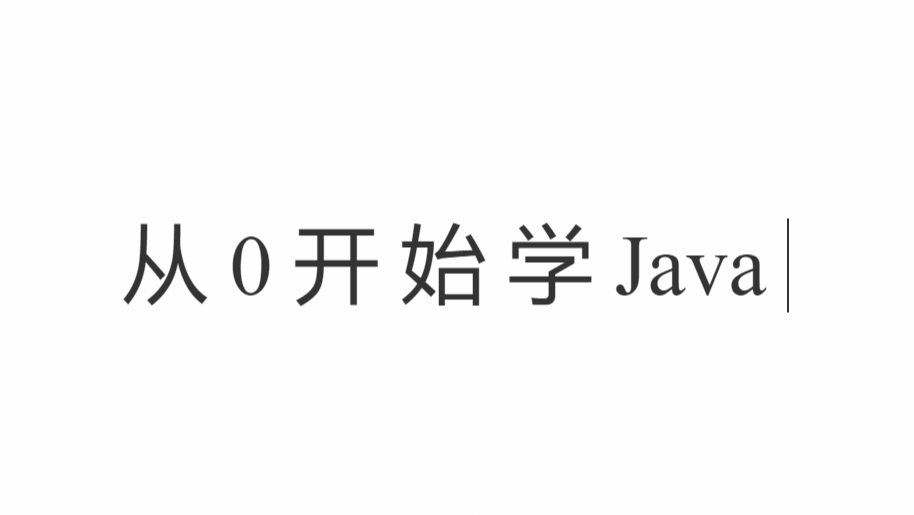 本期主要讲了讲自己为什么学Java、自我介绍了一下,以及用粗糙的语言勉强讲了讲 Java 程序设计的准备工作。
本期主要讲了讲自己为什么学Java、自我介绍了一下,以及用粗糙的语言勉强讲了讲 Java 程序设计的准备工作。

